ConfigInternetConnection
Configurer une connexion Internet sur Ubuntu
Bonjour jeune ( ou future ) Ubuntero, vous avez récemment installé Ubuntu sur votre PC, mais par manque de chance, vous n'arrivez pas à établir une connexion Internet ? Pour vous un « .deb », un « driver » sont des mots barbares n'ayant aucun sens :p ? Pas de panic, cette page du Wiki est la pour vous guider dans vos premiers pas.
Le problème : Généralement si vous avez du mal à avoir la connexion Internet c'est soit parce que vous avez un modem USB, soit que vous êtes en Wifi. Les modems Ethernet passent plutôt bien et sont reconnus automatiquement.
Pourquoi ? Parce que la plus part des constructeurs de matériels ne conçoivent pas de pilotes (en quelque sorte, le logiciel qui fait marcher le matériel) pour Linux. Windows représentant la quasi totalité des parts de marchés, ils n'en voient tout simplement pas l'intérêt. Les modems USB et les cartes Wifi sont ceux qui en souffrent le plus. Heureusement, des développeurs passionnés ont conçu des drivers libres pour un bon nombre d'entre eux.
1 Configuration d’une connexion ADSL depuis un modem USB
En Algérie l'un des modem USB le plus rependu est le F@st 800 de Sagem, il est distribué lors de l'abonnement ADSL chez l'EEPAD.
1.1 Le modem F@st 800
Il existe un pilote libre qui fait fonctionner ce modem, il s'agit d « Ueagle-atm ». Pour les distributions Ubuntu (Hardy Heron et supérieure) et OpenSuse (10.3 et +), un outil très simple d'utilisation, vous permettra de configurer votre modem en un rien de temps, il s'agit d' UbuDSL !
Tout d'abord, allez sur la page de téléchargement du projet.
Choisissez le paquet d'installation qui vous convient, dans notre cas on choisira « Download for Ubuntu [Votre version] ». Il faudra aussi choisir entre la version i386 ( 32-bit) et amd64 (64-bit). Si vous ne savez pas ce que ça veut dire, c'est que vous avez probablement la version 32-bit.
Téléchargez le fichier et placez le dans votre /home/NOM_D'UTILISATEUR/, (Vous pouvez utiliser un flash-disk pour le copier depuis Windows, car après tout vous n'avez pas encore de connexion).
Faites un double clique dessus (Le paquet), et la normalement Gdeby s'ouvre, il s'agit d'un logiciel pour installer les paquets, si cela ne se produit pas, ouvrez un terminal et tapez :
Sudo dpkg -i NOM DU PAQUET.deb
Tapez juste les premières lettres du paquet et appuyiez sur la touche « Tab », normalement ça complétera tout seul le reste du nom.
Analysons un peu la commende que l'on vient de taper :
Sudo : Super User Do, sachez en gros que cette commande vous permet de passer en mode Super utilisateur pour exécuter une commande.
Dpkg -i : Il s'agit du logiciel qui va installé le paquet ( grâce à l'option -i qui veut dire –install)
Si l'installation s'est bien passé, vous trouverez dans vos menus une entrée « UbuDsl-Configuration », cliquez dessus, une fenêtre vous présentant le logiciel devrait s'ouvrir, cliquez sur suivant, vous devriez voir apparaitre cette fenêtre :
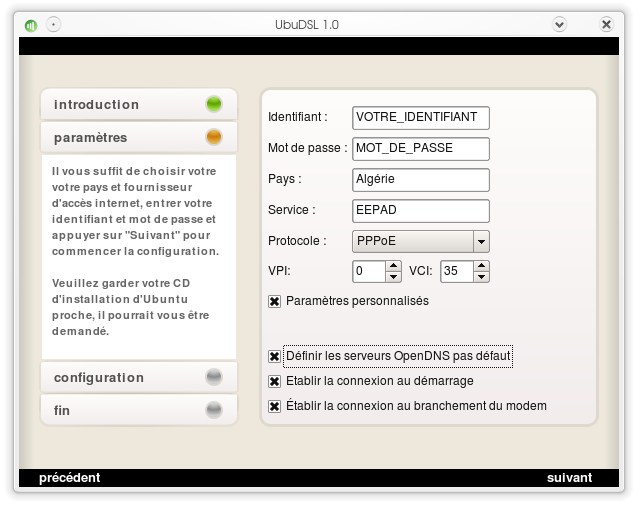
- Cochez la case paramètres personnalisées.
- Tapez votre identifiant de connexion dans la case « Identifiant » (Pour ma part il s'agit de mon numéro de téléphone, regardez votre contrat si vous n'êtes pas sûr).
- Remplissez les cases « Pays » et « Service ».
- Mettez dans « VPI » 0 et dans « VCI » 35. ( Pour Fawri c'est 0,38 )
- Cliquez sur suivant, le logiciel configurera votre connexion, normalement tout marchera correctement.
Désormais, vous pouvez utiliser l'applet « UbuDsl » (l'icône circulaire verte dans votre barre de tache).
2 Configuration d’une connexion ADSL depuis un modem Ethernet
1.1 Configuration via NetworkManager
1.2 Configuration via le le terminal "PPPoE conf"
Présentation
PPPoEconf est un petit utilitaire en ligne de commande, très simple d'utilisation il permet de rapidement configurer une connexion ADSL avec un modem pppoe.
Comment l'utiliser
Sur Ubuntu, le paquet pppoeconf est installé par défaut, pour l'utiliser ouvrez un terminal (Konsole sous kubuntu) et entrez cette commande :
sudo pppoeconf
Suivez les instructions suivantes :
┌─────┤ Tous les périphériques ont-ils été trouvés ? ├─────┐ │ │ │ Il a été trouvé 1 périphériques Ethernet : │ │ eth0 │ │ │ │ Veuillez indiquer si toutes vos interfaces Ethernet │ │ apparaissent dans la liste. │ │ (Dans le cas contraire, modconf va être lancé pour que │ │ vous puissiez charger les pilotes des cartes │ │ manuellement). │ │ │ │ <Oui> <Non> │ └──────────────────────────────────────────────────────────┘
Répondez : <Oui>
┌────────────────┤ Connexion DSL trouvée ├─────────────────┐ │ │ │ Un concentrateur d'accès a été trouvé sur eth0. │ │ Veuillez confirmer si PPPoE doit être configuré pour │ │ cette connexion. │ │ │ │ <Oui> <Non> │ └──────────────────────────────────────────────────────────┘
Répondez : <Oui>
┌──────────────┤ Faut-il continuer la configuration ? ├──────────────┐ │ │ │ Si vous continuez, le fichier de configuration │ │ /etc/ppp/peers/dsl-provider sera modifié. Assurez-vous d'avoir │ │ une copie de sauvegarde avant d'accepter. │ │ │ │ Veuillez confirmer la poursuite de la configuration. │ │ │ │ <Oui> <Non> │ └────────────────────────────────────────────────────────────────────┘
Répondez : <Oui>
┌───────────────────────┤ Options courantes ├────────────────────────┐ │ │ │ La plupart des utilisateurs des services de fournisseurs de │ │ connexion intermittentes préfèrent mettre les options « noauth » │ │ et « defaultroute » dans leur configuration et suppriment │ │ l'option « nodetach ». Veuillez confirmer si vous souhaitez que │ │ votre fichier de configuration soit vérifié et ces paramètres │ │ changés si nécessaire. │ │ │ │ <Oui> <Non> │ └────────────────────────────────────────────────────────────────────┘
Répondez : <Oui>
┌────────────────────┤ Identifiant : ├─────────────────────┐ │ Veuillez indiquer l'identifiant que vous devez fournir │ │ habituellement à votre fournisseur d'accès pour la │ │ connexion PPP. Si vous voulez voir les écrans d'aide, │ │ indiquez une valeur vide. │ │ │ │ Hakim___________________________________________________ │ │ │ │ <Ok> │ └──────────────────────────────────────────────────────────┘
- Entrez ici votre nom de compte.
┌────────────────────┤ Mot de passe : ├────────────────────┐ │ Veuillez indiquer le mot de passe que vous devez │ │ fournir habituellement à votre fournisseur d'accès │ │ pour la connexion PPP. │ │ │ │ Remarque : le mot de passe sera visible pendant que │ │ vous le taperez. │ │ │ │ xxxxxxxx________________________________________________ │ │ │ │ │ │ <Ok> │ └──────────────────────────────────────────────────────────┘
- Entrez ici votre mot de passe pour la connexion.
┌┤ Faut-il utiliser le serveur de noms du fournisseur d'a ├┐ │ │ │ You need at least one DNS IP address to resolve the │ │ normal host names. Normally your provider sends you │ │ addresses of useable servers when the connection is │ │ established. Would you like to add these addresses │ │ automatically to the list of nameservers in your local │ │ /etc/resolv.conf file? (recommended) │ │ │ │ <Oui> <Non> │ └──────────────────────────────────────────────────────────┘
Répondez : <Oui>
┌─────────────────┤ Problème de « MSS » restreint ├──────────────────┐ │ │ │ Many providers have routers that do not support TCP packets with │ │ a MSS higher than 1460. Usually, outgoing packets have this MSS │ │ when they go through one real Ethernet link with the default MTU │ │ size (1500). Unfortunately, if you are forwarding packets from │ │ other hosts (i.e. doing masquerading) the MSS may be increased │ │ depending on the packet size and the route to the client hosts, │ │ so your client machines won't be able to connect to some sites. │ │ There is a solution: the maximum MSS can be limited by pppoe. │ │ You can find more details about this issue in the pppoe │ │ documentation. │ │ │ │ Should pppoe clamp MSS at 1452 bytes? │ │ │ │ If unsure, say yes. │ │ │ │ (If you still get problems described above, try setting to 1412 │ │ │ │ <Oui> <Non> │ └────────────────────────────────────────────────────────────────────┘
Répondez : <Oui>
┌─────┤ Faut-il activer la connexion au démarrage ? ├──────┐ │ │ │ Le démon pppd est maintenant configuré. Veuillez │ │ indiquer si la connexion doit être activée au │ │ démarrage de la machine. │ │ │ │ <Oui> <Non> │ └──────────────────────────────────────────────────────────┘
Répondez : <Oui>, si vous voulez disposer de la connexion internet dès le démarrage de votre (k)ubuntu.
Dans le cas contraire, répondez <Non>, vous devrez vous connecter manuellement avec les commandes qui seront décrites plus loin.
┌────────────┤ Faut-il établir la connexion ? ├────────────┐ │ │ │ Vous pouvez maintenant établir une connexion DSL en │ │ exécutant « pon dsl-provider » et la terminer par │ │ « poff ». Veuillez indiquer si vous souhaitez │ │ effectuer cette opération maintenant. │ │ │ │ <Oui> <Non> │ └──────────────────────────────────────────────────────────┘
Répondez : <Oui> pour tester votre nouvelle connexion, vous devriez avoir le message suivant :
┌──────────────────┤ Connexion établie ├───────────────────┐ │ │ │ La connexion DSL a été établie. Vous pouvez utiliser │ │ la commande « plog » pour en voir l'état ou « ifconfig │ │ ppp0 » pour des informations générales sur l'interface. │ │ │ │ <Ok> │ └──────────────────────────────────────────────────────────┘
- À la fin de votre promenade sur le Net, vous pouvez vous déconnecter avec la commande poff et utilisez la commande pon dsl-provider pour vous reconnectez !
Un conseil : Notez ces commandes pour les avoir à portée de main au besoin :
- sudo pon dsl-provider : Pour établir une connexion DSL.
- sudo poff : Pour terminer votre connexion.
- plog : Pour voir l'état de la connexion.
- ifconfig ppp0 : Pour voir les informations générales sur l'interface.
- Tapez, simultanément sur les touches « Ctrl–d » pour fermer et quitter la console.
2. Configuration d’une connexion Wifi
AlgerianTeam/HowTo/ConfigInternetConnection (last edited 2009-01-26 16:02:01 by 82)